Nếu là người dùng iOS thì bạn cần phải biết iTunes là gì? Hãy cùng truongptdtntthptdienbiendong.edu.vn tìm hiểu xem iTunes, iTools là gì? Công dụng và cách cài đặt iTunes, iTools mới nhất nhé!
Xem ngay các sản phẩm phụ kiện Apple đang giảm giá SỐC
1iTunes là gì?
iTunes rất được iFan ưa dùng vì những tiện ích mà nó mang lại.
- iTunes – một phần mềm miễn phí của nhà sản xuất Apple, đóng vai trò trung gian trong việc kết nối iPhone với máy tính. Giúp người sử dụng quản lý dữ liệu của mình dễ dàng hơn trên các thiết bị iOS của họ.

- iTunes gồm 2 phần:
– iTunes Store: Là một cửa hàng trực tuyến, giúp bạn dễ dàng mua sắm những ứng dụng và các bộ phim hay chương trình truyền hình, game hoặc sách.
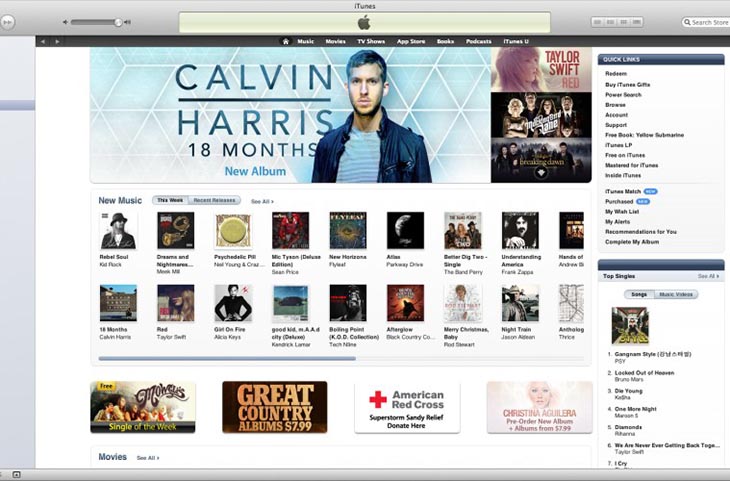
– iTunes Player: Là trình quản lý các tiện ích liên quan đến nghe nhạc hay xem video.
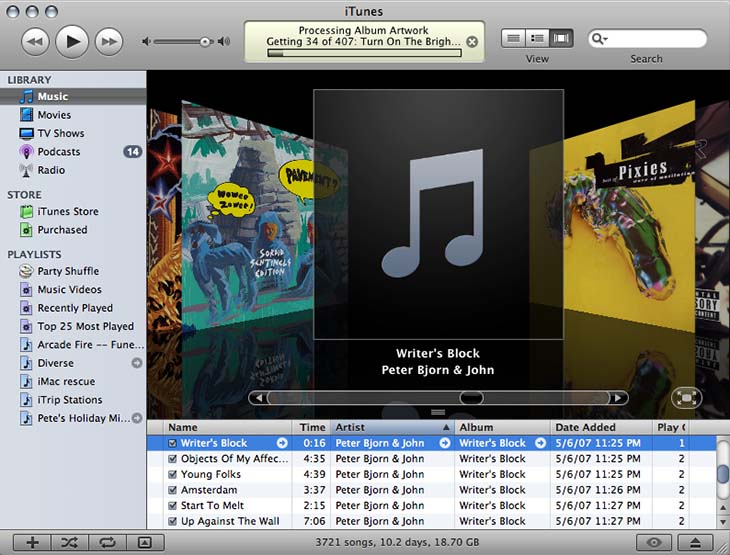
Lưu ý: Làm sao để sử dụng iTunes Store.
- Muốn sử dụng được iTunes Strore bạn bắt buộc phải có Apple ID (Đây là một tài khoản cho phép người dùng truy cập vào nguồn tài nguyên vô cùng phong phú của Apple).
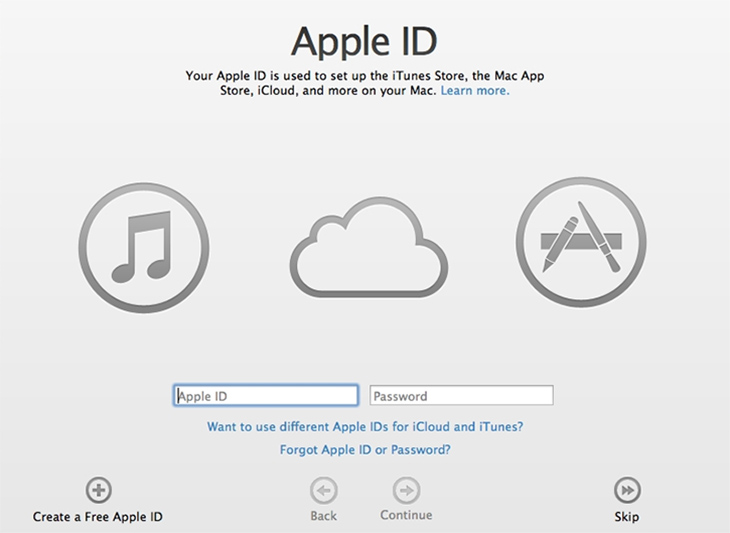
- Sau đó, bạn mới có thể sử dụng iTunes, việc mua hàng và thanh toán diễn ra như khi bạn mua những ứng dụng mất phí trên App Store.
- Tạo ID Apple và tải ứng dụng từ App Store cực dễ (Phần 1)
- Tạo ID Apple và tải ứng dụng từ App Store cực dễ (Phần 2)
2Công dụng của iTunes
iTunes có rất nhiều chức năng tuyệt vời.
- Đồng bộ dữ liệu của iPhone, iPad, iPod với laptop. Là nơi khôi phục dữ liệu cho iPhone khi có sự cố xảy ra.
- Lưu trữ và quản lý các tập tin âm thanh, video và hình ảnh.
- Kết nối với iTunes Store để tải miễn phí hoặc mua nhạc, video hay các chương trình truyền hình và những dịch vụ mà Apple cung cấp.
- Update iOS cho iPhone hoặc Restore iPhone.
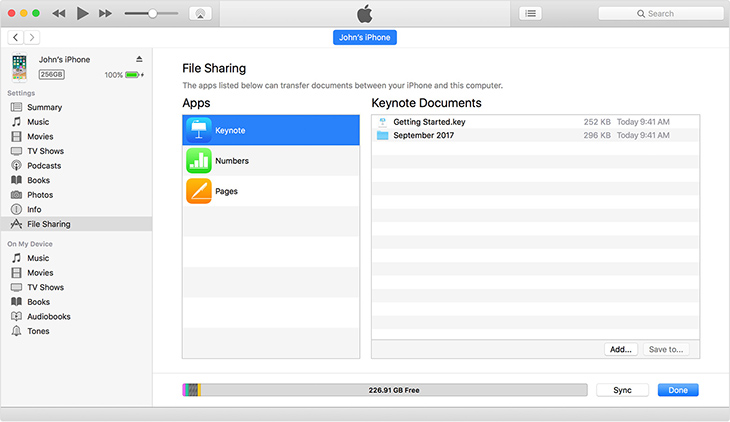
3Cách download và cài đặt iTunes
Download iTunes để có những trải nghiệm hoàn hảo về sản phẩm dịch vụ của Apple bạn nhé!
Bước 1: Bạn hãy Download iTunes mới nhất tại đây.
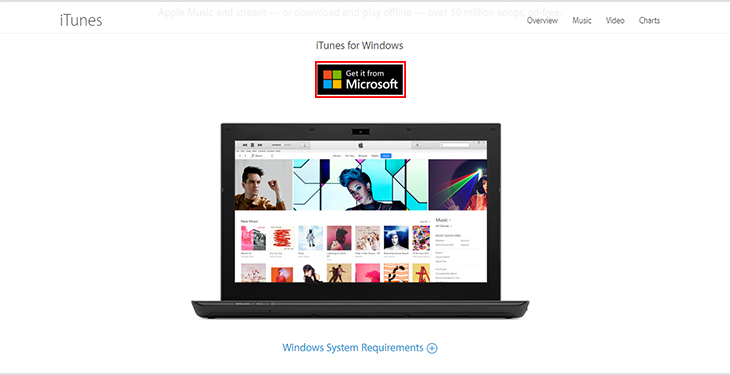
Bước 2: Mở file vừa tải về >> Click Next.
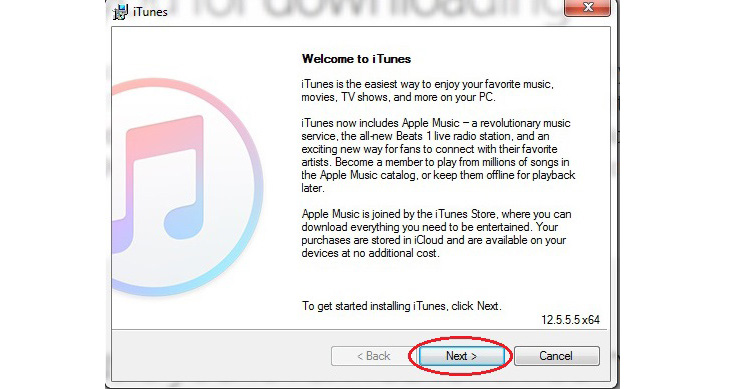
Bước 3: Click Install.
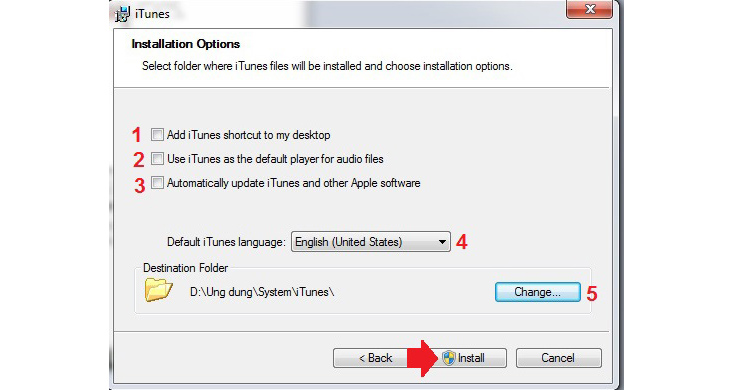
Chú thích:
1. Thêm đường dẫn icon ngoài màn hình Desktop.
2. Sử dụng iTunes như ứng dụng mặc định để mở files Audio.
3. Tự động cập nhật iTunes và những ứng dụng khác do Apple phát triển được cài trên máy tính.
4. Chọn ngôn ngữ (Chỉnh sửa để cài đặt tiếng Việt cho iTunes).
5. Chỉnh sửa đường dẫn thư mục cài đặt ứng dụng iTunes.
Bước 4: Click Finish.
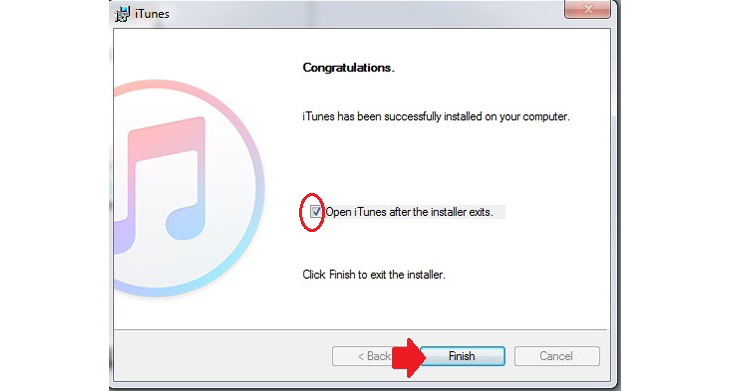
Bước 5: Mở iTunes >> Kết nối iPhone với máy tính >> Tin cậy (Trust).
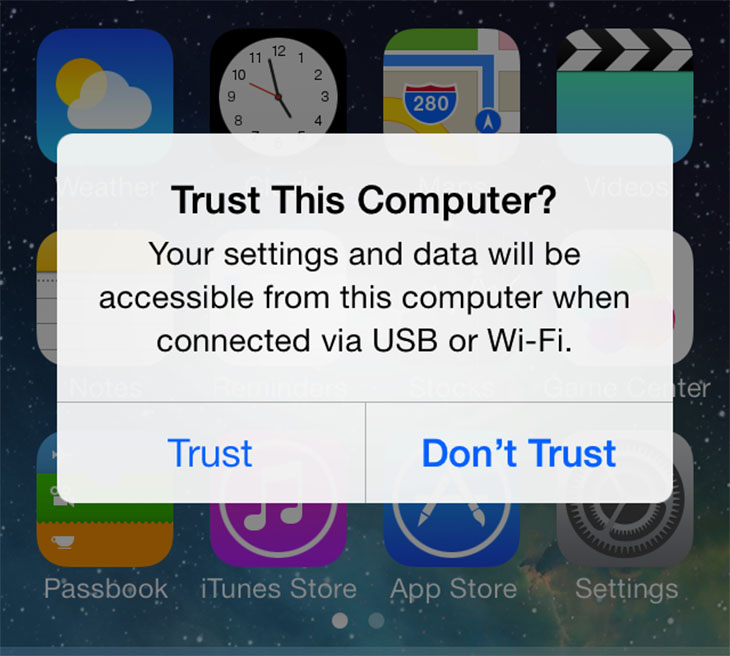
Bước 6: Chọn Continue.
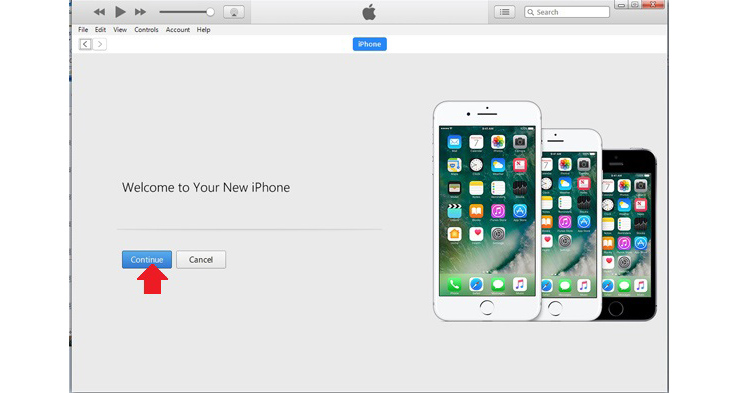
Bước 7: Chọn Get Started.
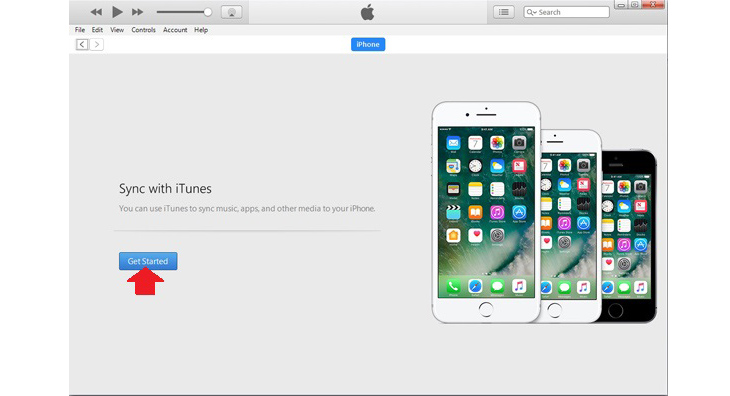
Bước 8: Chọn Authorize để cấp quyền thêm ứng dụng vào thư viện.
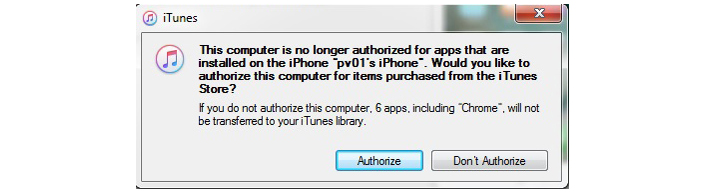
Bước 9: Hoàn thành cài đặt iTunes cho máy tính Windows.
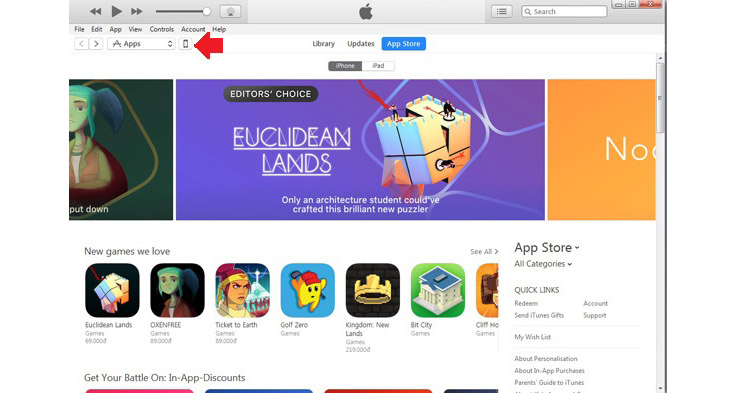
- Máy tính phải chạy CPU intel hoặc ADM có bộ xử lý hỗ trợ SSE2.
- Tối thiểu 512 MB RAM.
- DirectX 9.0.
- Card âm thanh 16 bit.
- Windows 7 hoặc cao hơn.
- Ổ đĩa còn trống tối thiểu 400 MB.
4iTools là gì?
iTools là phần mềm bên thứ 3, có chức năng hỗ trợ quản lý iBook, các file ảnh, nhạc và các tài liệu khác; thực hiện sao lưu dữ liệu giữa máy tính và các thiết bị iOS. Muốn sử dụng được iTools, máy tính của bạn phải cài đặt iTunes.
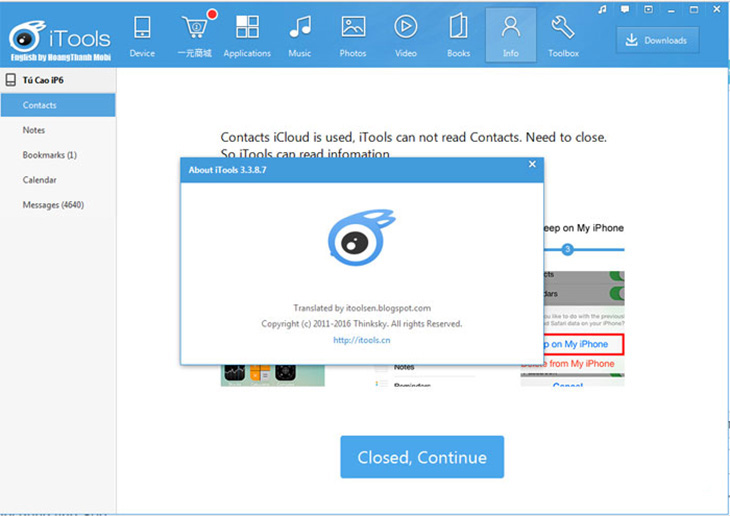
Về những tính năng cơ bản thì iTools khá giống với iTunes, kể cả việc cài đặt không tốn phí. Tuy nhiên, iTools có một số điểm nổi bật hơn đó là:
- Khi sử dụng iTools mà không cần đăng nhập Apple ID.
- Có khả năng xuất file PDF từ sách trên iBook.
- Khôi phục thiết bị trở về trạng thái ban đầu hay cập nhật iOS đều không bị mất dữ liệu.
- Thủ thuật đồng bộ dữ liệu tiết kiệm thời gian và đơn giản hơn iTunes.
- iTools có tốc độ nhanh và không chiếm nhiều tài nguyên hệ thống.
5Tải và cài đặt iTools

– Cài đặt iTools cho máy tính Windows: https://www.thinkskysoft.com/itools-4-for-windows/
– Cài đặt iTools cho Macbook: https://www.thinkskysoft.com/itools-for-mac/


Bài viết trên đã cho bạn hiểu rõ về iTunes – iTools, công dụng và cách cài đặt chúng. Mong rằng bài viết sẽ giúp bạn quản lý thiết bị iOS của mình tốt hơn. Nếu có thắc mắc hay đặt mua sản phẩm bạn hãy bình luận bên dưới bài nhé!
